电脑如何连接蓝牙耳机设备免去电线牵绊【图文】
更新日期:2023-08-12 17:42:04
来源:转载
蓝牙耳机设备已经成为生活中不可缺少的一部分,让使用者可以免除恼人电线的牵绊,轻松实现通话。使用最多的时候都是在手机上蓝牙设备,其实电脑里面也是可以使用蓝牙设备的,这样可以免去电线的牵绊,直接带上耳朵就可以使用。但是很多新手用户不懂该如何操作使用,这里小编告诉大家使用时候需要注意地方和使用方法,有需要的用户一起看看。
先测试设备:
蓝牙耳机和pc连接收听音乐需要确认电脑的蓝牙驱动和声卡的驱动都已经正确安装,并且PC的蓝牙开关已经都打开了。
蓝牙耳机与PC电脑win7系统连接步骤:
1、点击系统右下角蓝牙图标,选择“添加设备“;
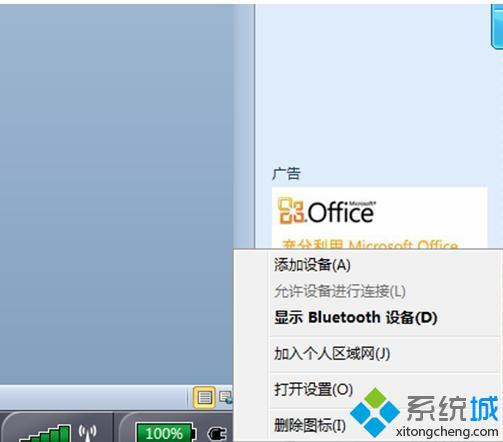
2、选择要添加的蓝牙耳机 ;
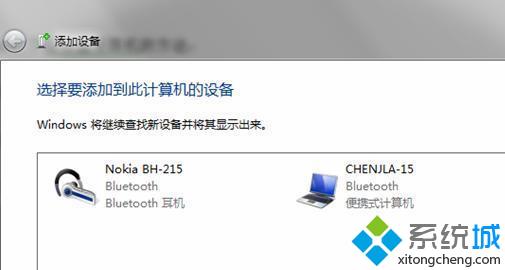
3、系统会提示正在与蓝牙适配器连接 ;
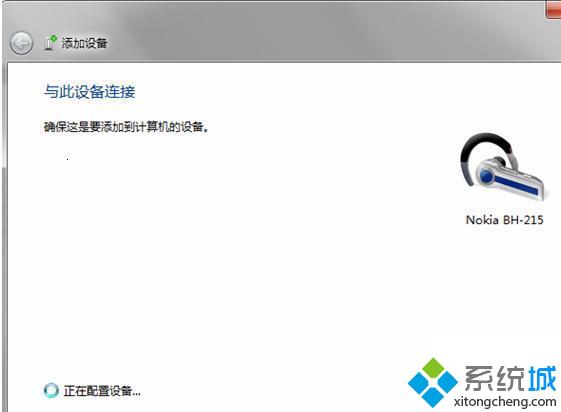
4、然后提示成功添加 ;
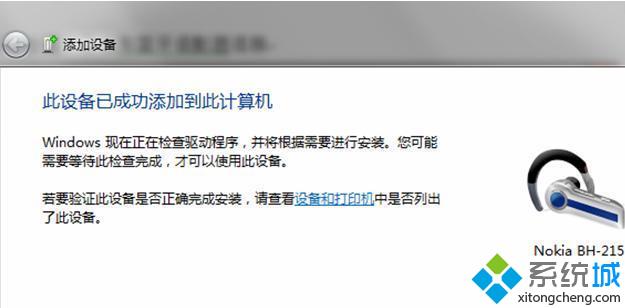
5、点击“开始”-“设备和打印机”,就可以看到添加的蓝牙耳机了;
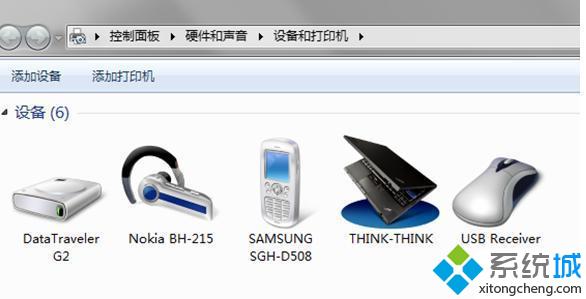
6、在蓝牙耳机上点击右键,选择“属性”,在弹出的窗口中选择“服务” ;
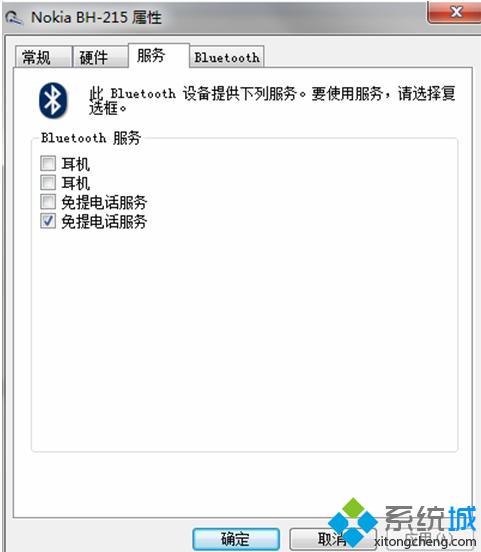
7、可以看到此时耳机的选项并未打勾,这样就无法使用蓝牙耳机听音乐了,一定要勾选,勾选后系统会提示安装驱动,驱动安装成功后,在系统右下角找到喇叭图标点击右键-“播放设备”,看到蓝牙音频选项;
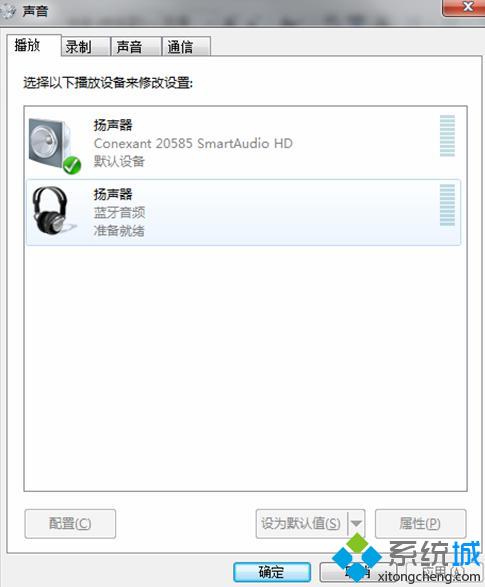
8、此时的默认播放设备是内置的扬声器,必须把蓝牙音频作为默认播放设备,才能使用蓝牙耳机听音乐 。
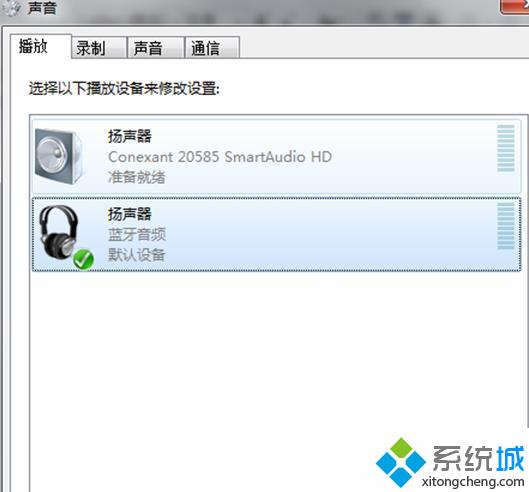
全部设置完成后,就可以使用蓝牙耳机听电脑播放的音乐了。电脑上连接蓝牙有需求的用户可以去操作试试。
- monterey12.1正式版无法检测更新详情0次
- zui13更新计划详细介绍0次
- 优麒麟u盘安装详细教程0次
- 优麒麟和银河麒麟区别详细介绍0次
- monterey屏幕镜像使用教程0次
- monterey关闭sip教程0次
- 优麒麟操作系统详细评测0次
- monterey支持多设备互动吗详情0次
- 优麒麟中文设置教程0次
- monterey和bigsur区别详细介绍0次
周
月












